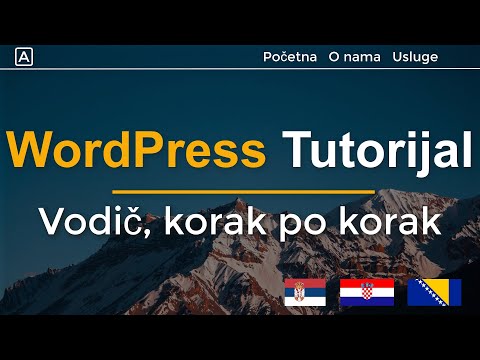Google alatna traka je Googleova funkcija koju možete instalirati u svoj internetski preglednik i koja vam omogućuje izvršavanje brojnih različitih zadataka; uključujući mogućnost izvođenja Google pretraživanja s bilo koje web stranice, dijeljenja web stranica s računima društvenih mreža ili pomicanja po određenim web stranicama za određene ključne riječi. Trenutno se Google alatna traka može koristiti samo u Internet Exploreru na Windows računaru i u Mozilla FireFoxu na Macintosh računaru. Ako koristite bilo koji od ovih preglednika, možete prilagoditi izgled Google alatne trake odabirom, zatim rangiranjem, gumba i funkcija koje najviše koristite. Nastavite čitati ovaj članak da biste saznali više o načinima na koje možete prilagoditi svoju Google alatnu traku u preglednicima Internet Explorer ili Mozilla Firefox.
Koraci

Korak 1. Pokrenite Internet preglednik u kojem imate instaliranu Google Toolbar

Korak 2. Kliknite na ikonu ključa koja se nalazi na krajnjoj desnoj strani Google alatne trake
Prikazat će se prozor Options Toolbar Options.

Korak 3. Kliknite na karticu s oznakom "Prilagođena dugmad
Kartica Prilagođena dugmad sadrži popis različitih web stranica koje možete dodati na traku s alatima, a zatim pristupiti klikom na to dugme.

Korak 4. Postavite kvačicu pored svakog dugmeta web lokacije koje želite da postavite na Google Toolbar
Primjeri gumba koje možete dodati na traku s alatkama su Google knjige, Picasa web albumi, YouTube i još mnogo toga. Na primjer, ako često putujete i koristite Google karte, postavite kvačicu pored "Google karte".

Korak 5. Promijenite redoslijed bilo kojeg prilagođenog dugmeta tako što ćete kliknuti, a zatim povući dugme na željeno mjesto na popisu
Na primjer, ako planirate najčešće koristiti Google dokumente, kliknite i povucite Google dokumente na vrh popisa prilagođenih gumba.

Korak 6. Kliknite na karticu s oznakom "Alati"
Kartica Alati omogućit će vam da odaberete određene značajke koje poboljšavaju pregledavanje weba. Primjeri dostupnih alata koje možete omogućiti su blokator skočnih prozora, provjera pravopisa i prijevod.

Korak 7. Postavite kvačicu pored svakog alata koji želite omogućiti tokom svih sesija pregledavanja weba
Na primjer, ako često posjećujete međunarodne nogometne ili fudbalske web stranice, omogućite funkciju prevođenja kako biste određene web stranice preveli na svoj materinji jezik klikom na gumb za prevođenje na alatnoj traci.

Korak 8. Kliknite na karticu "Dijeli" da biste omogućili postavke računa svoje društvene mreže
Funkcija dijeljenja omogućit će vam dijeljenje i slanje određenih web stranica drugim korisnicima putem e -pošte ili bilo koje aplikacije za društveno umrežavanje po vašem izboru.

Korak 9. Postavite kvačicu pored svih usluga društvenih mreža koje želite prikazati na Googleovoj traci s alatima
Primjeri računa s kojima možete dijeliti su Blogger, Twitter, Facebook, Digg, Delicious, StumbleUpon i drugi. Na primjer, ako nađete zanimljiv članak dok pregledavate web, imat ćete mogućnost podijeliti ga putem Twittera.

Korak 10. Kliknite na dugme "Sačuvaj" pri dnu prozora Opcije trake sa alatkama da biste sačuvali nove postavke
Nove funkcije koje ste omogućili sada će se prikazivati na Google Toolbaru vašeg preglednika.